Streaming video dan musik ke konsol Xbox Anda dari Windows 10

- 816
- 23
- Simon Cormier
Semua orang tahu Xbox dapat mendukung setiap layanan streaming yang diketahui manusia, tetapi apakah Anda menyadari bahwa Anda dapat melakukan streaming konten langsung ke Xbox Anda dari PC Anda? Instruksi di bawah ini akan berfungsi untuk perangkat Xbox One dan perangkat Xbox Series X dan Series S. Jika Anda memiliki video keluarga atau Anda memiliki film yang disimpan di drive Anda, Anda dapat memberikannya ke Xbox Anda untuk menontonnya di sana.
Anggap saja sebagai server plex orang miskin. Mudah diatur dan hanya membutuhkan beberapa hal untuk memulai.
Daftar isi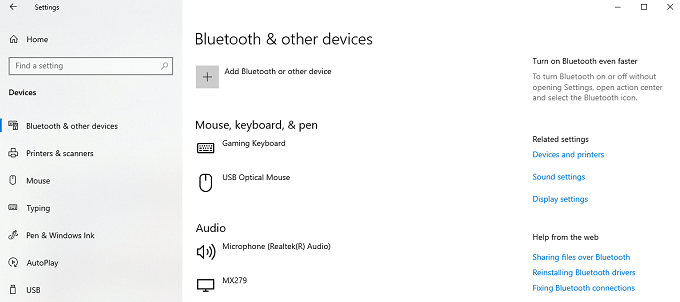
Catatan: Jika Anda kesulitan menghubungkan konsol Anda, pastikan itu dihidupkan dan terhubung ke internet.
Nyalakan streaming media
Langkah selanjutnya adalah memastikan streaming media diaktifkan di PC Anda.
- Membuka Panel kendali
- Jaringan dan internet > Jaringan dan pusat Berbagi > Opsi streaming media.
- Pilih Nyalakan streaming media.
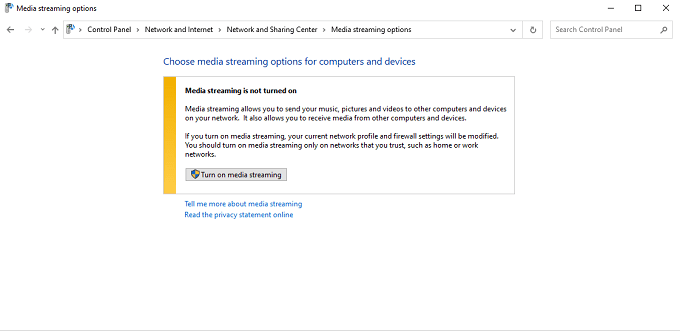
- Jendela kemudian akan menunjukkan kepada Anda semua perangkat yang terhubung yang mampu streaming. Pilih kotak di samping masing -masing untuk menandainya sebagai Diizinkan atau Tidak diizinkan.
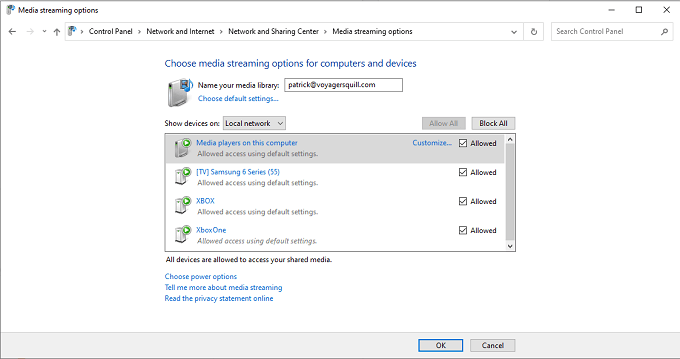
Pilih filmnya
Setelah Anda menyalakan streaming media dan menginstal aplikasi yang tepat di Xbox Anda, temukan film yang ingin Anda tonton dan klik kanannya. Memilih Dilemparkan ke perangkat dan kemudian pilih konsol Anda.
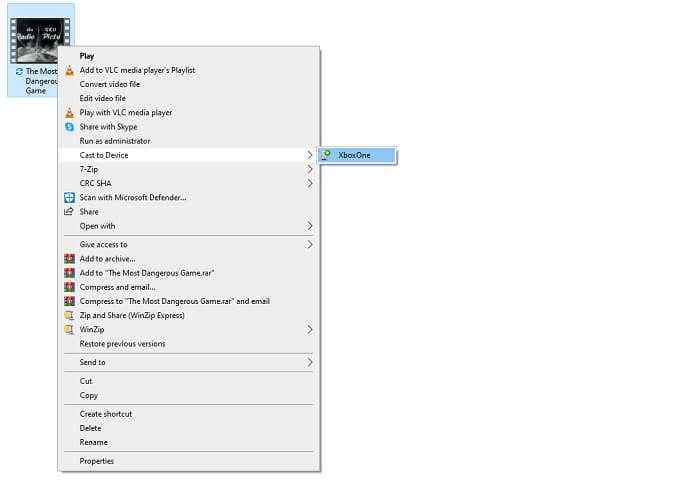
Pastikan filmnya dalam format dukungan Xbox, atau tidak akan streaming. Anda dapat membaca posting kami tentang cara mengonversi antar format video. Xbox mendukung codec dan format file ini:
- Video 3GP
- 2gp2
- AAC
- ADTS
- Asf
- Avi Divx
- DV AVI
- Avi tidak terkompresi
- AVI XVID
- H.264
- M-jpeg
- Mkv
- Mov
- Mp3
- MPEG
- Wav
- WMA
Setelah Anda melemparkan videonya, itu akan muncul di Xbox Anda. Anda dapat mengontrol film dengan pengontrol xbox Anda untuk maju cepat atau berhenti. Hanya itu yang ada di sana dari titik ini, film ini akan diputar seperti disimpan di Xbox Anda.
Atau, Anda dapat mengklik kanan film dan memilih Buka dengan > Film & TV.
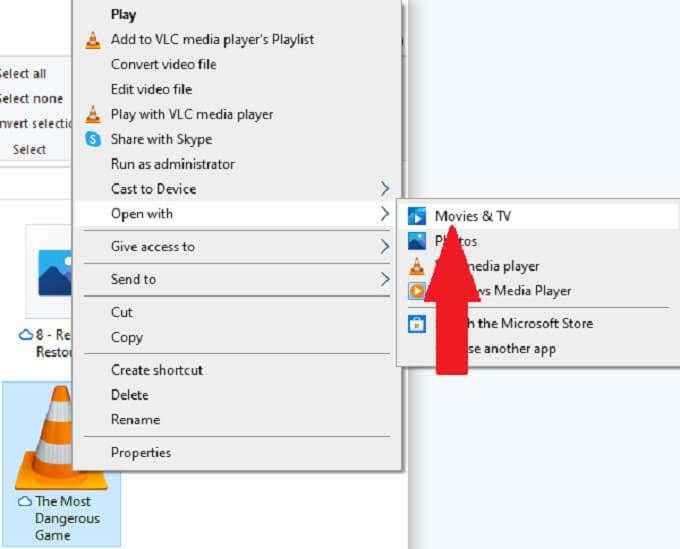
Film ini akan mulai diputar di komputer Anda. Pilih tiga titik di sudut kanan bawah lalu pilih Dilemparkan ke perangkat. Pilih konsol Anda dari daftar yang muncul.

Ini adalah cara yang bagus untuk menonton film jika Anda memiliki Xbox khusus digital tetapi banyak file media.
Cara melakukan streaming musik ke xbox Anda dari windows 10
Video streaming adalah satu hal, tetapi apakah Anda tahu Anda dapat streaming musik juga? Kebanyakan orang masih memiliki koleksi musik yang agak cukup besar dari hari -hari sebelum Spotify dan Apple Music. Mungkin Anda telah mengubah banyak catatan menjadi digital dan Anda tidak dapat menangkap suara yang sama di layanan streaming.
Anda dapat melakukan streaming musik dari PC Windows 10 Anda ke konsol Xbox Anda juga.
Langkah -langkah di bawah ini menganggap Anda sudah menghubungkan konsol Xbox Anda ke PC Anda dan Anda telah menyalakan streaming media, yang dirinci dalam langkah -langkah yang tercantum di atas.
Pilih lagunya
Banyak gamer habis-habisan dengan konsol game mereka dan menghubungkannya ke sistem suara surround kelas atas untuk memberi mereka keunggulan dalam game multipemain. Jika ini terdengar seperti Anda, bayangkan betapa hebatnya musiknya akan terdengar.
Klik kanan lagu yang ingin Anda streaming dan kemudian pilih Dilemparkan ke perangkat dan pilih Konsol Xbox Anda.
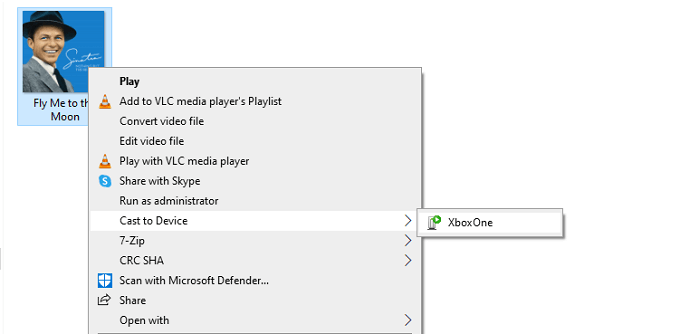
Sekali lagi, pastikan lagu berada dalam format file yang tepat untuk Xbox untuk mengenalinya. Anda juga dapat membaca artikel kami tentang cara mengonversi antara berbagai format audio. Ini mendukung format berikut:
- Audio 3GP
- Video 3GP
- 3GP2
- AAC
- ADTS
- Gif animasi
- Asf
- Avi Divx
- DV AVI
- Avi tidak terkompresi
- AVI XVID
- BMP
- Jpeg
- Gif
- H.264 AVCHD
- M-jpeg
- Mkv
- Mov
- Mp3
- MPEG-PS
- MPEG-2 MPEG-2 HD
- MPEG-2 TS
- H.264/MPEG-4 AVC
- MPEG-4 SP
- Png
- BERTENGKAR
- Wav
- WMA
- WMA Lossless
- WMA Pro
- Suara WMA
- WMV
- WMV HD
Streaming dari Windows 10 ke konsol Xbox sederhana. Setelah Anda mengaturnya, Anda dapat dengan mudah melemparkan film dan musik favorit Anda dari komputer Anda ke konsol Anda untuk mengalaminya di layar yang lebih besar atau dengan sistem stereo yang lebih baik.
- « Avast tidak akan terbuka di windows? 6 Cara Memperbaiki
- Apa itu percepatan perangkat keras dan bagaimana itu berguna? »

